Ha be szeretné állítani a Wi-Fi-t vagy módosítani szeretné az internetbeállításokat, közvetlen hozzáférést kell kapnia az útválasztóhoz. De mi van, ha elfelejtette a router jelszavát? Ne aggódj, nincs minden veszve.
Ez a cikk mindent elmond az útválasztó jelszavának megtalálásáról, valamint néhány általános tippet és trükköt a gyakran használt útválasztókhoz.
Tartalomjegyzék
Hogyan találja meg az útválasztó jelszavát
Ha szeretné az útválasztó bejelentkezési jelszavát, a hozzá csatlakozó eszközök nem fognak segíteni. Ezért nem számít, hogy számítógépről vagy telefonról próbálja elérni azt. A folyamat ugyanaz lesz.
- Ha visszaállította az útválasztót, használja az SSID-t és a jelszót a Wi-Fi hálózatba való bejelentkezéshez. Vagy csatlakoztassa az útválasztót kábelen keresztül a számítógéphez. A készlet SSID és az alapértelmezett Wi-Fi jelszó ugyanazon a címkén található.
Gyakori útválasztó márkák és alapértelmezett jelszó
Ha ki van zárva az útválasztóból, és nincs matrica az alapértelmezett jelszóval, akkor az internet segíthet. A legtöbb útválasztóhoz alapértelmezett jelszó tartozik, a gyártótól függően, és összeállítottunk egy listát a leggyakoribbakról, amelyeket érdemes megnézni. Ha nem találja itt az útválasztót, próbálja meg guglizni az útválasztó modelljét, vagy menjen a címre ezt a weboldalt.
Hogyan lehet megtalálni a router bejelentkezési adatait egy Netgear routerhez
A NetGear néhány különböző bejelentkezési kombinációt használ útválasztóihoz. A teljes lista elérhető ittde elmondjuk a lényeget:
Mehetsz a linkkeresse meg a NetGear útválasztók pontos modelljét, és keresse meg a használt alapértelmezett jelszót, ha egyik javaslatunk sem működik.
Ha ezek nem működnek, forduljon a szolgáltatóhoz az útválasztóval kapcsolatos információkért. Megadják a helyes bejelentkezési adatokat, vagy újat adnak. Ha az útválasztót külön vásárolta meg, megpróbálhatja felhívni a gyártót.
Hogyan lehet megtalálni a router bejelentkezési adatait egy Linksys útválasztóhoz
Megtalálhatja a Linksys útválasztók bejelentkezési kombinációinak teljes listáját itt vagy használja ezt az összefoglalót:
Ha a linkben szereplő lista nem működik, forduljon internetszolgáltatójához. Biztosítanak Önnek egy bejelentkezési kombinációt vagy egy új útválasztót. Alternatív megoldásként felveheti a kapcsolatot a Linksys-szel.
Hogyan lehet megtalálni a router bejelentkezési adatait az Uverse számára
Az AT&T nem sorolja fel nyilvánosan az U-verse útválasztóihoz tartozó alapértelmezett bejelentkezési adatokat.
Ellenkező esetben az AT&T támogatására lesz szüksége a probléma megoldásához. Vagy megadják a helyes jelszót, vagy új útválasztót adnak.
Hogyan lehet megtalálni a router bejelentkezési adatait az Xfinity számára
Az Xfinity routerbe való bejelentkezéshez kövesse az alábbi lépéseket:
Hogyan lehet megtalálni a router IP-címét és jelszavát iPhone-ról vagy iPadről
Az útválasztó IP-címének megkereséséhez iPhone-ján kövesse az alábbi lépéseket:
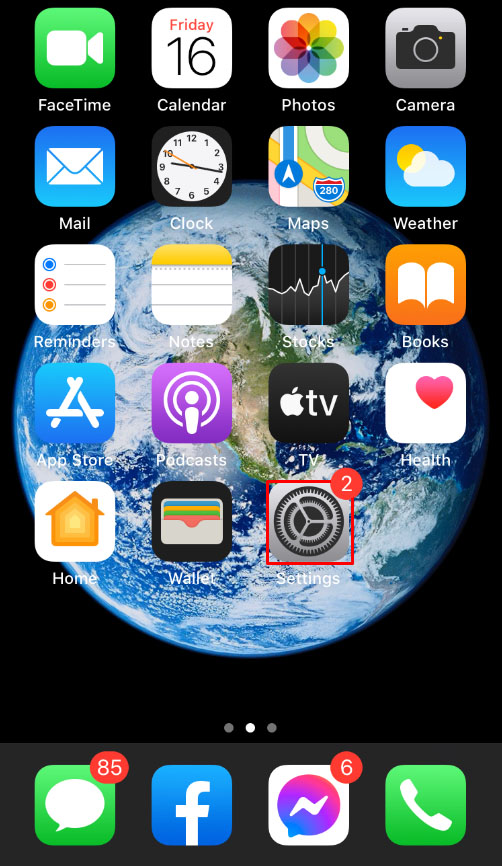
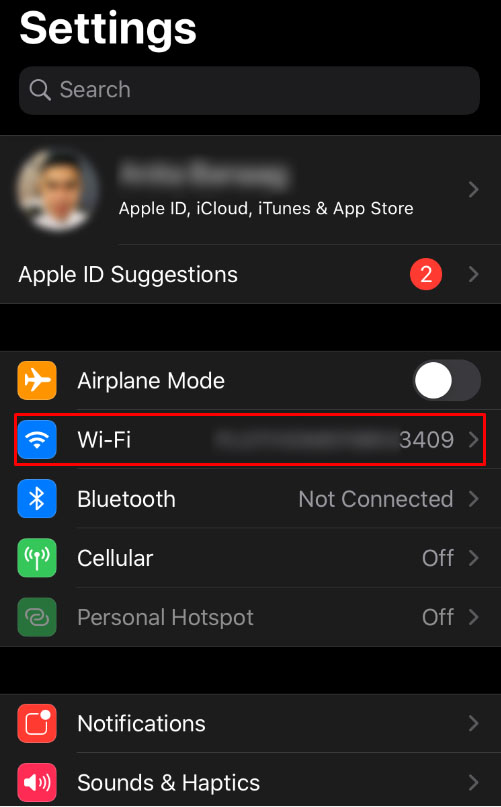
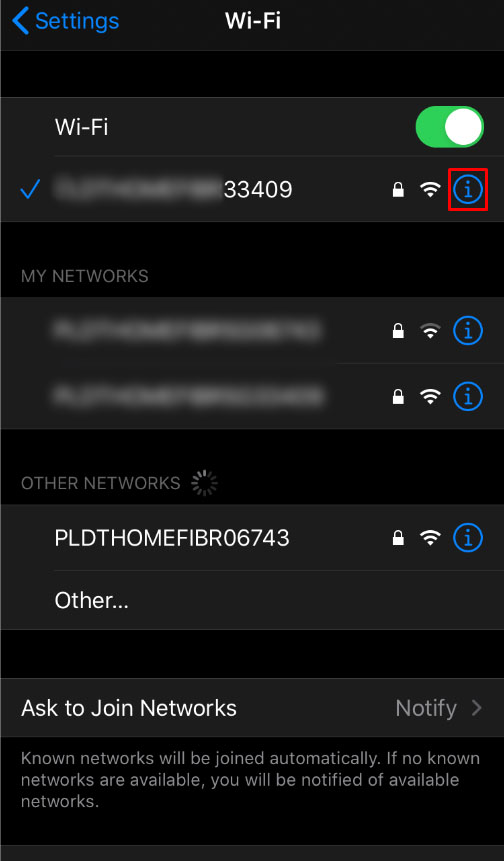
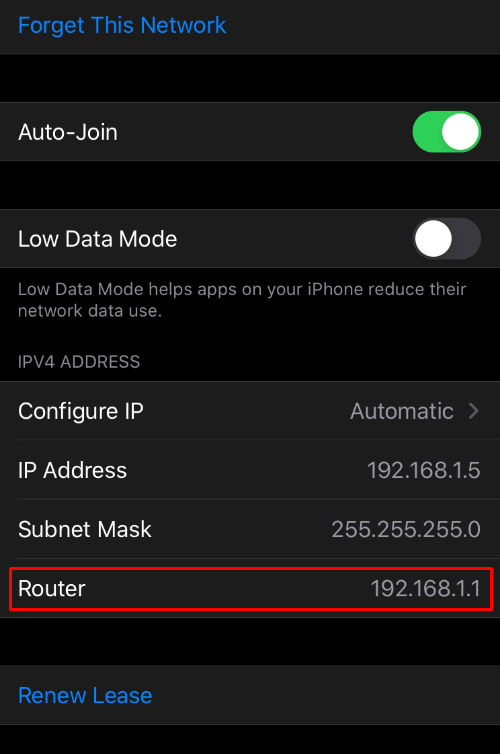
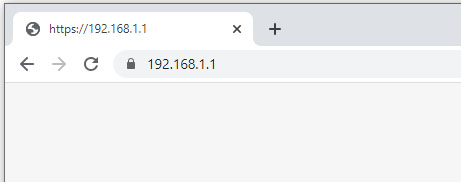
Ha nem ismeri az útválasztó bejelentkezési jelszavát, kövesse a cikk elején említett lépéseket.
Hogyan találja meg az útválasztó IP-címét és jelszavát egy Windows PC-ről
Az útválasztó IP-címének Windows PC-ről történő megkereséséhez kövesse az alábbi lépéseket:


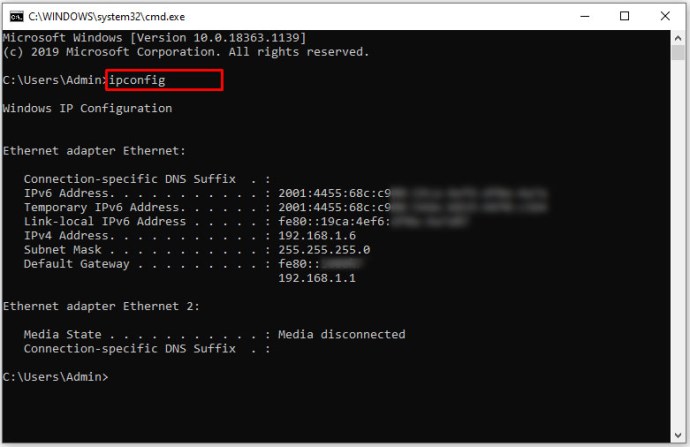
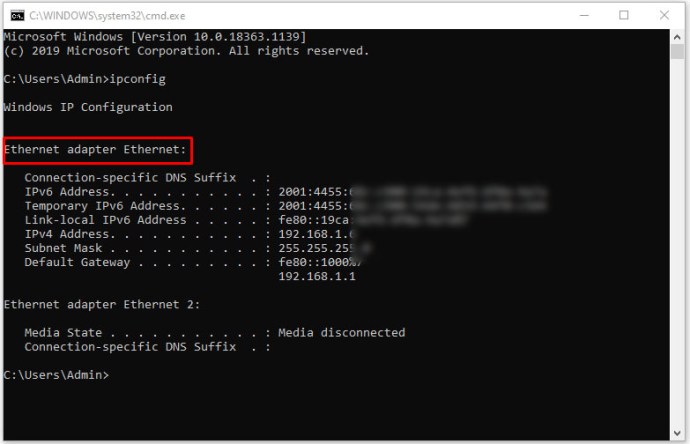
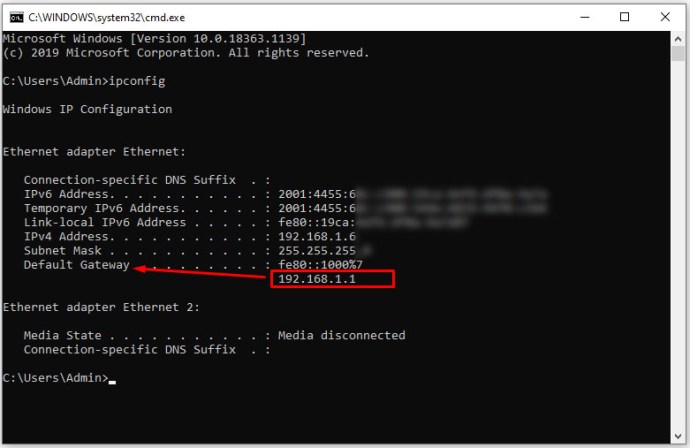
Ez a módszer csak az útválasztó IP-címét adja meg. A címet bedughatja a böngészőbe, hogy bejelentkezzen az útválasztóba, és módosítsa a beállításait. Ha nem rendelkezik a felhasználónév/jelszó kombinációval, forduljon internetszolgáltatójához, vagy keresse meg a korábban említett alapértelmezettet.
Hogyan lehet megtalálni a router IP-címét és jelszavát Mac számítógépről
Ha Mac számítógépet használ, kövesse az alábbi lépéseket:
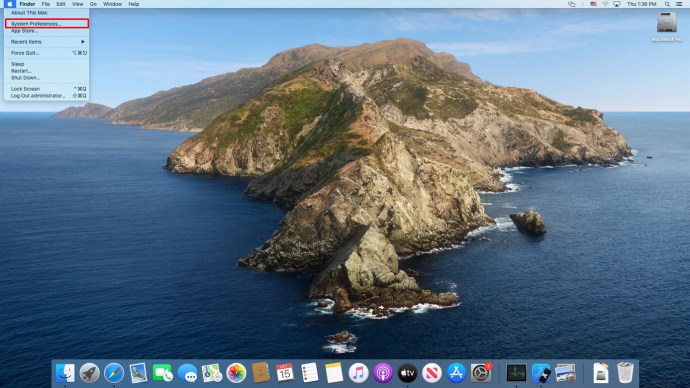
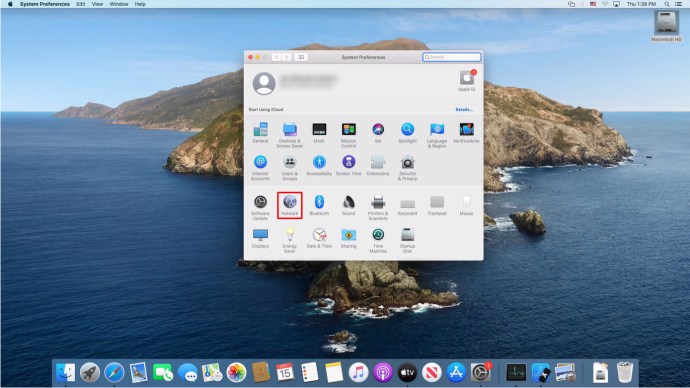
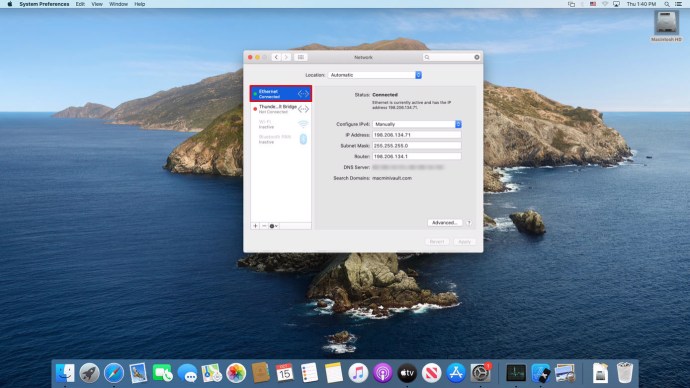
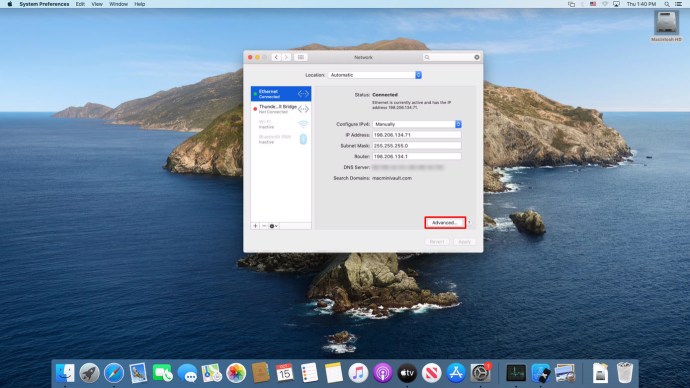
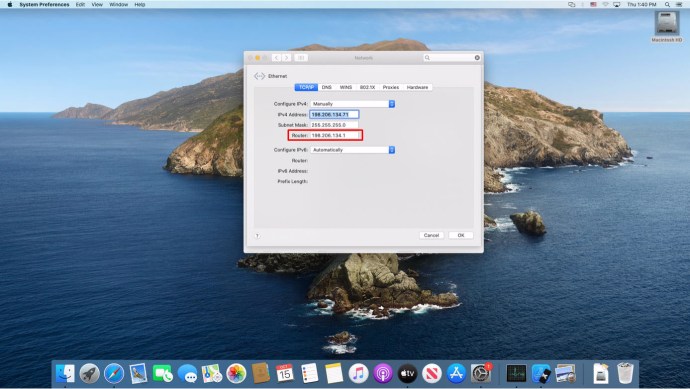
Ha nem ismeri az útválasztó bejelentkezési adatait, kapcsolatba kell lépnie az internetszolgáltatóval. Az IP-cím megszerzésével csak eddig juthat el.
Hogyan lehet megtalálni a router jelszavát egy Android-eszközről
Az egyszerű válasz az, hogy nem lehet. Az Android alapértelmezés szerint nem tud segíteni az útválasztó jelszavának beszerzésében.
A router IP-címét az alábbi lépések követésével találhatja meg:
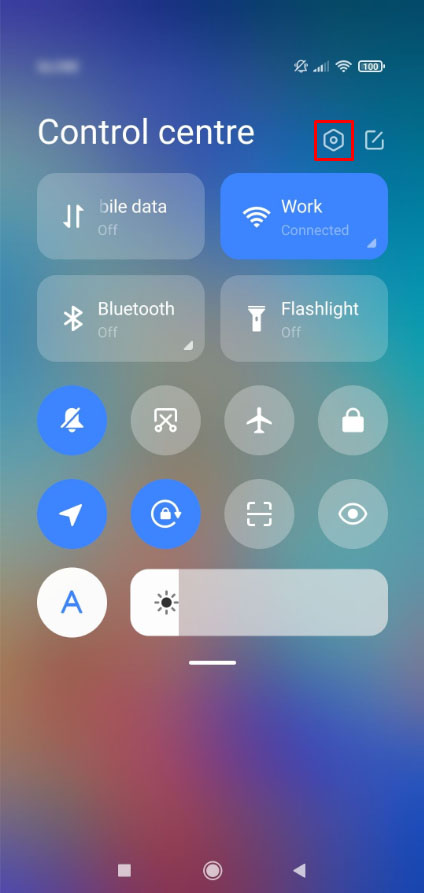
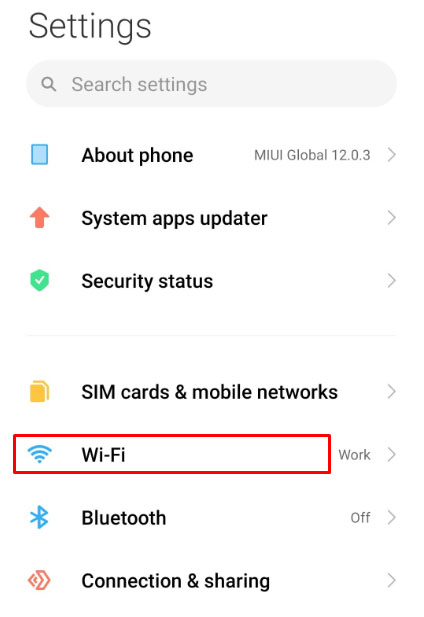
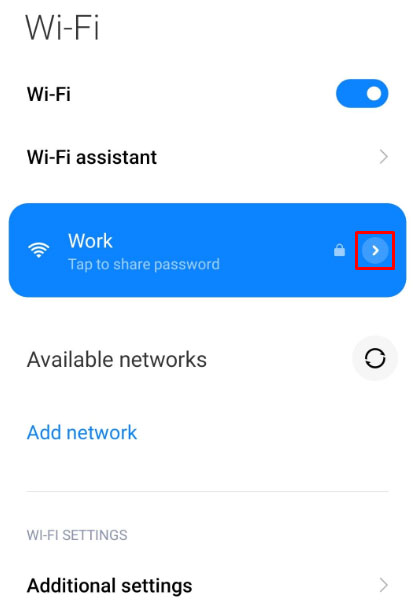
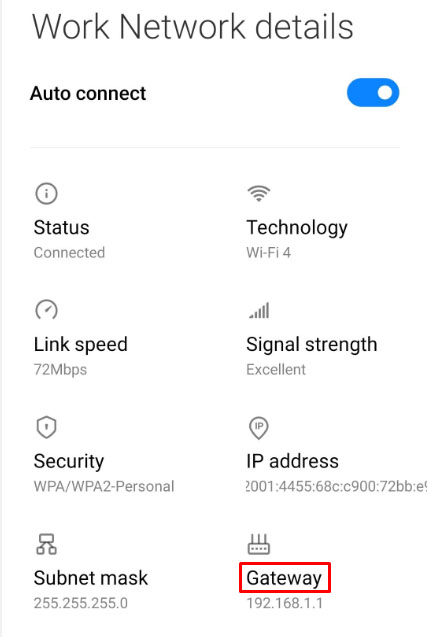
Ha meg szeretne osztani egy Wi-Fi jelszót Android készülékéről, lépjen a Wi-Fi elemre, majd nyomja meg a megosztani kívánt hálózatot. Egy QR-kód jelenik meg a képernyőn. Ha ezt a kódot egy másik eszközzel szkenneli, akkor az megkapja a Wi-Fi jelszót.
Sikerre irányítva
Ha követte ezt az útmutatót, remélhetőleg sikerült megszereznie az útválasztó jelszavát. Ez bonyolult feladat lehet, és néha az egyetlen lehetőség az útválasztó teljes cseréje. Hasznos nyomon követni az útválasztó bejelentkezési adatait.
Működött az alapértelmezett jelszavak valamelyike? Felvetted a kapcsolatot az internetszolgáltatóval? Tudassa velünk az alábbi megjegyzés részben.

